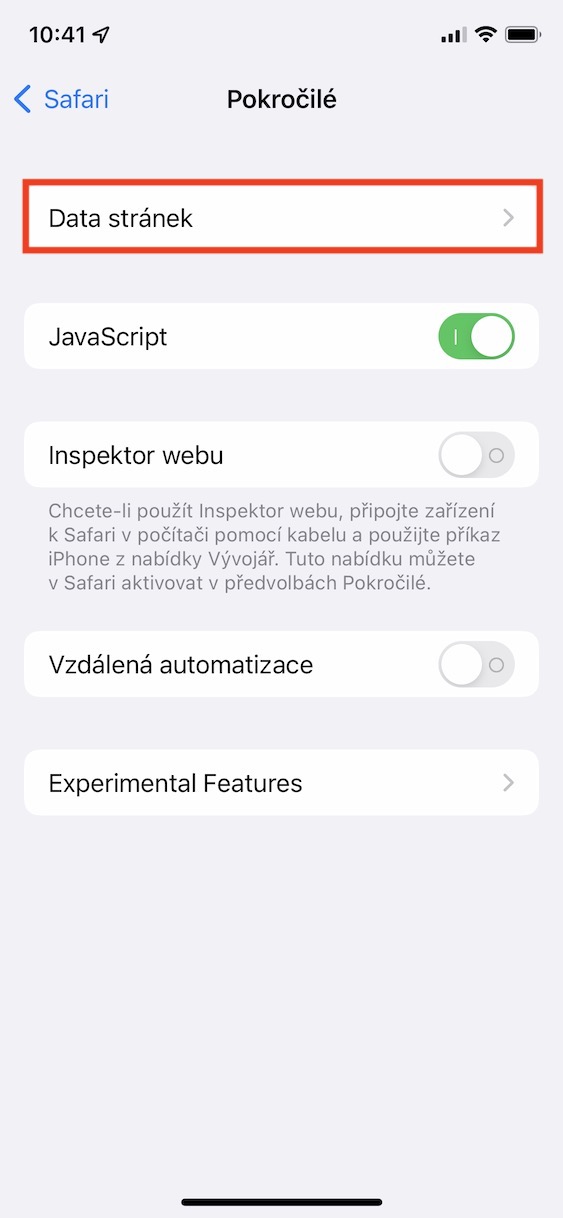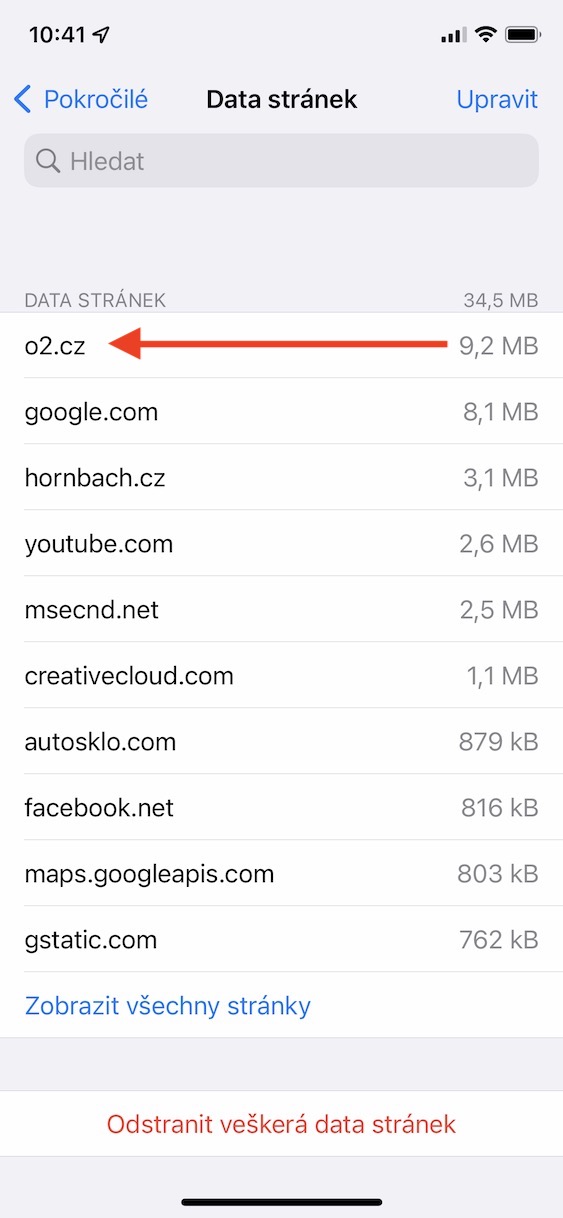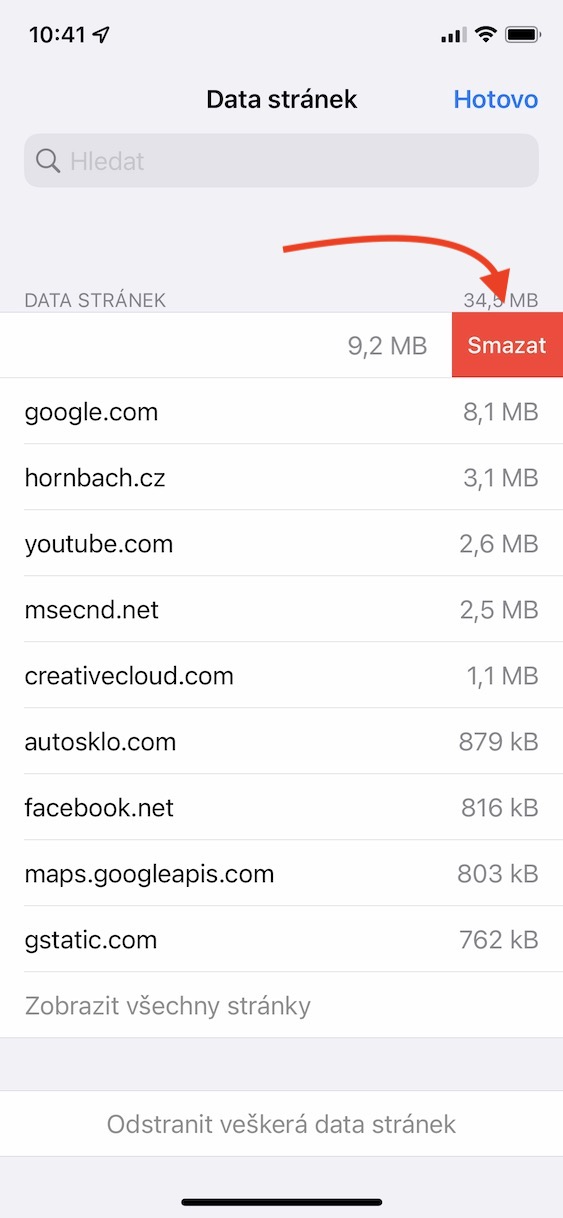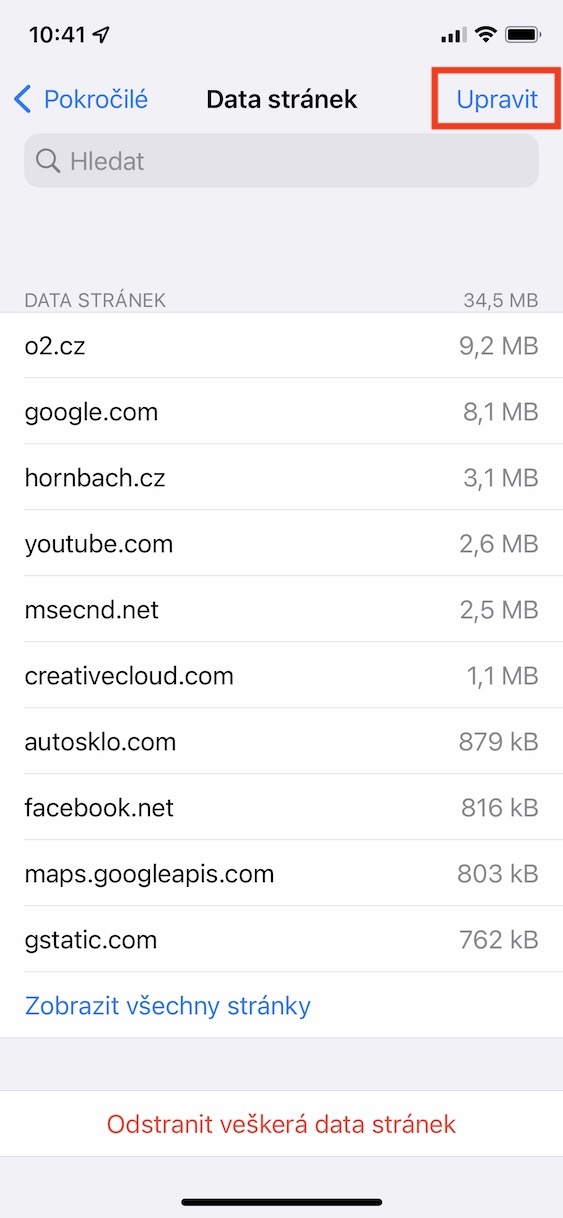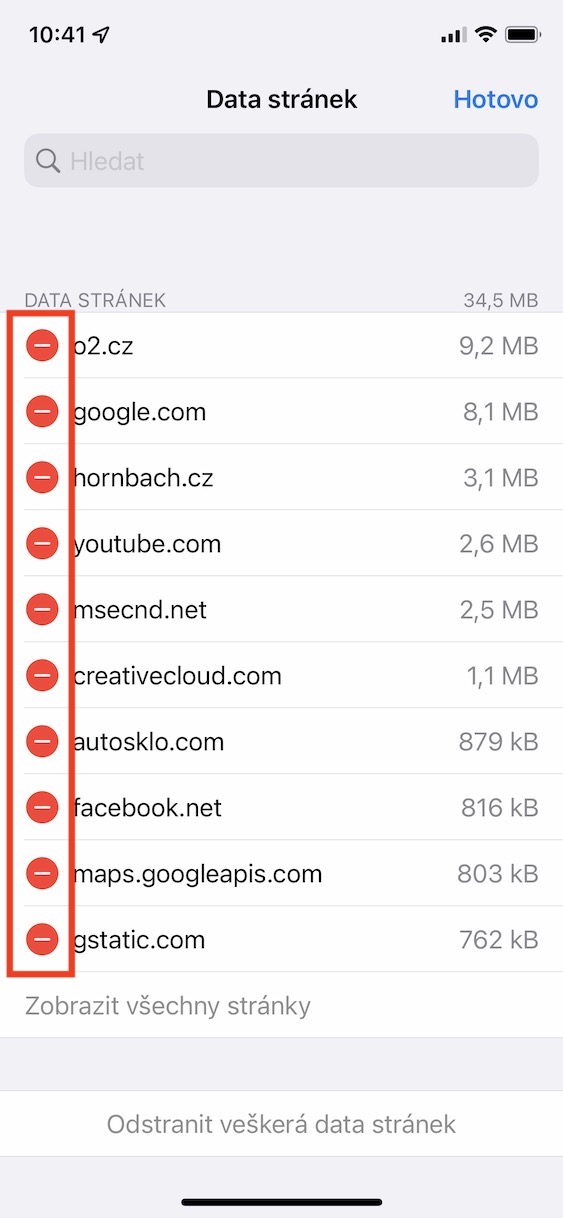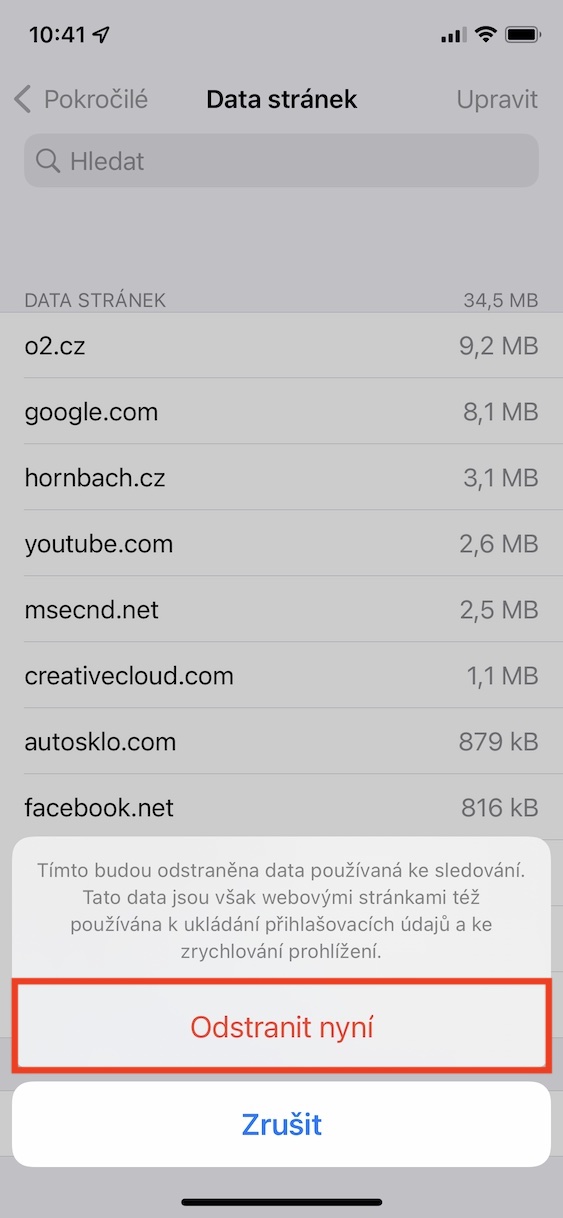ሁሉም ማለት ይቻላል ከድረ-ገጾች ጋር መሸጎጫ ውሂብ ያመርታሉ። ይህ መረጃ ለብዙ ምክንያቶች በጣም ጠቃሚ ሊሆን ይችላል. በድረ-ገጾች ላይ ለምሳሌ፡ ለቀጣይ መግቢያዎች በጣቢያው እንዲታወስ ያዘጋጀኸው የመግቢያ ውሂብ በመሸጎጫ ውስጥ ሊቀመጥ ይችላል። መሸጎጫው ስለ መሳሪያዎ፣ ስርዓትዎ፣ የድር አሳሽዎ ወዘተ መረጃን ያካትታል። በመጨረሻ ግን ቢያንስ፣ የድር ጣቢያ ውሂብን ለማከማቸት ይጠቅማል። ይህ ውሂብ ይወርዳል እና በአከባቢ ማከማቻ ውስጥ የሚከማች ነው በዋነኝነት ወደ አንድ ድር ጣቢያ ከመጀመሪያው ጉብኝት በኋላ። በመቀጠል፣ እንደገና ወደ ገጹ ሲሄዱ፣ ውሂቡ እንደገና አይወርድም፣ ነገር ግን ከማከማቻው ተሰርስሯል። ይህ መጫኑን ፈጣን ያደርገዋል።
ሊሆን ይችላል ፍላጎትህ

የትኞቹ ድር ጣቢያዎች በ iPhone ላይ ትልቁ መሸጎጫ እንዳላቸው እንዴት ማወቅ እንደሚቻል
ሁሉም የመሸጎጫ ውሂቦች በመሣሪያዎ አካባቢያዊ ማከማቻ ውስጥ እንደሚቀመጡ ከላይ ጠቅሻለሁ። ይህ ማለት እንደ አስፈላጊነቱ የተወሰነ መጠን ያለው የማከማቻ ቦታ ይወስዳሉ, ይህም በተለይ በዕድሜ የገፋ አይፎን ላላቸው ግለሰቦች ችግር ሊሆን ይችላል. እንደነዚህ ያሉ ተጠቃሚዎች ሁልጊዜ በተቻለ መጠን ብዙ የማከማቻ ቦታ ለማስለቀቅ ይሞክራሉ, ምክንያቱም ውሂባቸውን የሚያከማቹበት ቦታ ስለሌላቸው. መሸጎጫውን በተመለከተ ብዙውን ጊዜ በማከማቻ ውስጥ አሥር ወይም በመቶዎች የሚቆጠሩ ሜጋባይት ይወስዳል, እና በአንዳንድ ሁኔታዎች ስለ ጊጋባይት እንኳን ማውራት እንችላለን. ምን ያህል ጣቢያዎች እንደሚጎበኙ ይወሰናል. የትኛዎቹ ድረ-ገጾች ትልቁ መሸጎጫ እንዳላቸው እና በዚህም ከፍተኛውን የማከማቻ ቦታ እንደሚወስዱ ማየት ከፈለጉ ይችላሉ። እነዚህን ደረጃዎች ብቻ ይከተሉ።
- በመጀመሪያ በእርስዎ iPhone ላይ ወደ ቤተኛ መተግበሪያ መሄድ ያስፈልግዎታል ቅንብሮች.
- ከዚያ አንድ ቁራጭ ያንሸራትቱ በታች፣ ሣጥኑ የት እንደሚገኝ ሳፋሪ ፣ እርስዎ ጠቅ የሚያደርጉት.
- አንዴ ይህን ካደረጉ የSafari ምርጫዎችን ወደሚያስተዳድሩበት በይነገጽ ይወሰዳሉ።
- መንቀሳቀስ የሚያስፈልግዎት ቦታ ይህ ነው። እስከ ታች ድረስ ክፍሉን የት ማግኘት ይችላሉ የላቀ፣ በላዩ ላይ ጠቅ ያድርጉ።
- በሚቀጥለው ማያ ገጽ ላይ, በሌላ በኩል, በጣም ላይ, ወደ ይሂዱ የጣቢያ ውሂብ.
- ከዚያ ስለ መሸጎጫ ዳታ ማከማቻ አጠቃቀማቸው መረጃ ያላቸው የሁሉም ድር ጣቢያዎች ዝርዝር ያያሉ።
ስለዚህ, ከላይ ያለውን አሰራር በመጠቀም, የትኞቹ ድረ-ገጾች እና መሸጎጫ ውሂባቸው ከፍተኛውን የማከማቻ ቦታ እንደሚወስዱ በእርስዎ iPhone ላይ ማወቅ ይቻላል. በእርግጥ ይህ ዝርዝር ብዙ የማከማቻ ቦታን ከሚወስዱ ጣቢያዎች በሚወርድ ቅደም ተከተል የተደረደረ ነው። የሁሉንም ገፆች ዝርዝር ማየት ከፈለጉ በቀላሉ ጠቅ ያድርጉ ሁሉንም ገጾች ይመልከቱ። የአንድን ግለሰብ ገጽ መሸጎጫ ውሂብ ለመሰረዝ በቀላሉ ጠቅ ያድርጉት ከቀኝ ወደ ግራ ተሻገሩ፣ እና ከዚያ ነካ ሰርዝ። ከዚያ በመንካት ውሂቡን በጅምላ ማጥፋት ይቻላል። አርትዕ በላይኛው ቀኝ, ከዚያ በቂ ነው የዕልባት ገጾች እና በመጨረሻም ውሂብ ሰርዝ። ሁሉንም የመሸጎጫ ውሂቦችን ሙሉ በሙሉ መሰረዝ ከፈለጉ በቀላሉ ከታች ይንኩ። ሁሉንም የጣቢያ ውሂብ ሰርዝ።